Как сбросить пароль в Windows 11, если забыл его
Если вы забыли пароль локальной или Microsoft учетной записи пользователя для входа в Windows 11, то разберем, как сбросить пароль и установить новый при помощи командной строки из среды восстановления. Вам не потребуется загрузочная флешка для сброса забытого пароля, как предлагают многие.
Сброс пароля локальной учетной записи Windows 11
1. Загрузившись до ввода пароля, зажмите и удерживайте кнопку Shift + Перезагрузка, чтобы попасть в среду восстановления.
2. В среде восстановления перейдите Поиск и устранение неисправностей > Дополнительные параметры > Посмотреть другие параметры восстановления. 
3. Далее нажимаем на Восстановление образа системы. Если при выборе учетной записи попросит ввести пароль, то оставьте поле пароля пустым и нажмите OK.
4. Нажмите Отмена в появившимся окне и установите Выберите образ системы и нажмите Далее.
5. В следующем шаге нажмите на Дополнительно и в новом окне выберите Установить драйвер, после чего нажмите OK в сплывающем сообщении.
6. Выберите Этот компьютер и откройте локальный диск, где установлена Windows 11. Вы примерно должны знать, какого размера диск с операционной системой, так как это может быть не C:\. Но во многих случаях, по умолчанию это диск C:\.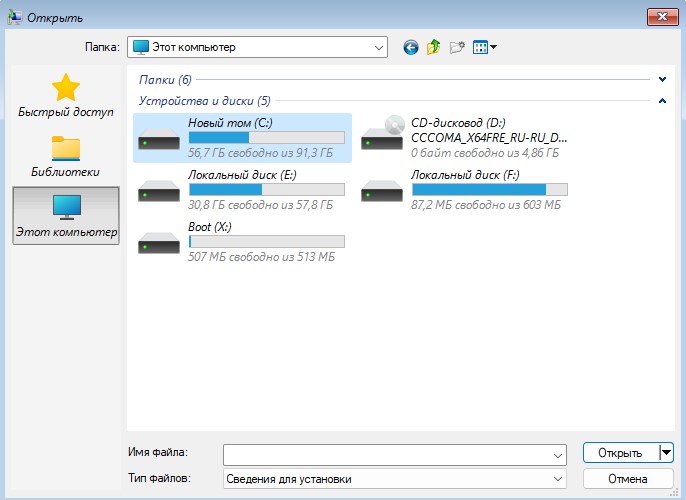
7. Перейдите по пути Windows/System32 и найдите файл Utilman, который отвечает за специальные возможности. Нажмите по нему правой кнопкой мыши и переименуйте его к примеру Utilman2.
8. Далее найдите cmd и переименуйте его в Utilman, после чего жмите везде отмена, чтобы вернуться в начало среды восстановления.
9. Нажмите Продолжить, чтобы выполнить вход с использованием Windows 11.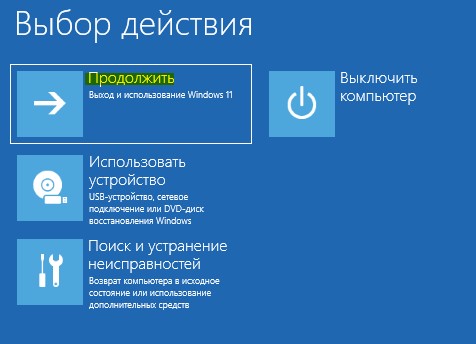
10. Загружаемся да экрана блокировки входа Windows 11, где нужно вводить пароль и нажимаем снизу на специальные возможности (иконка человечка). Запуститься командная строка.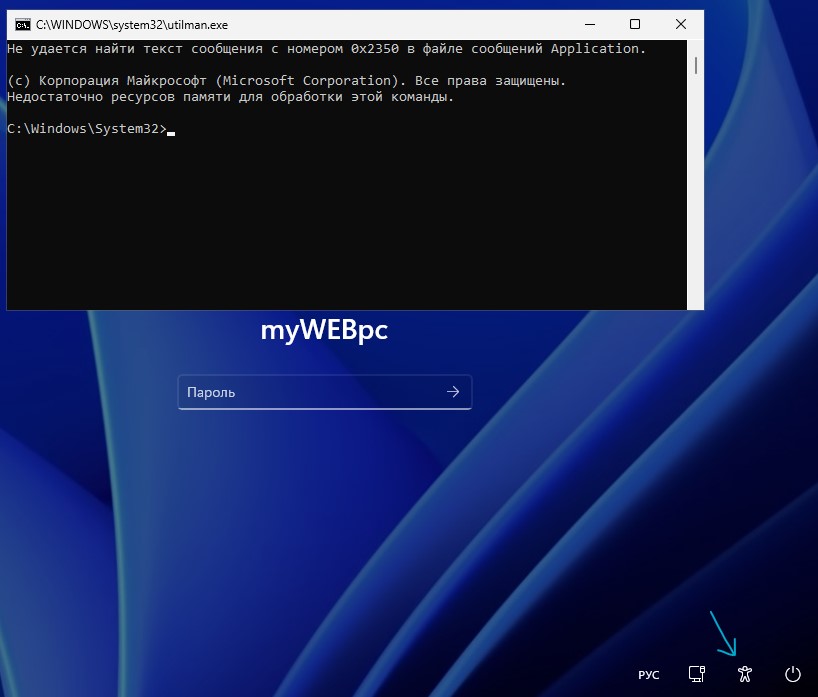
11. В командной строке введите:
net user- запомните имя во втором столбце.net user myWEBpc 1234- напишите имя со второго столбца и добавьте новый пароль, в моем случае 1234.- Далее закрываем CMD и вводим новый пароль (1234) и загрузимся на рабочий стол.
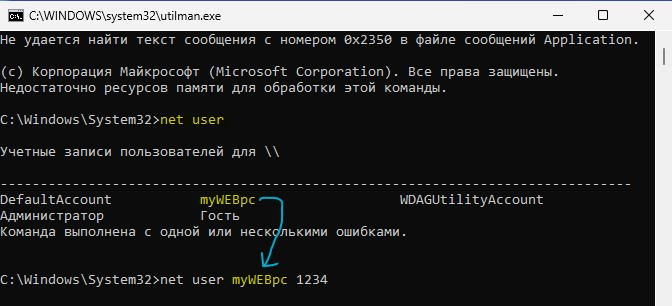
Сброс пароля учетной записи Microsoft в Windows 11
1. Перейдите на сайт Microsoft на другом компьютере, ноутбуке или мобильном телефоне, после чего введите свой адрес электронной почты или имя пользователя связанное с ПК Windows 11.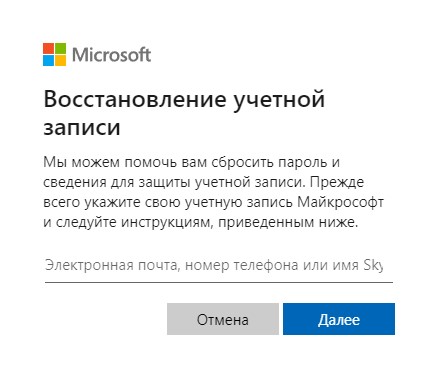
2. Далее потребуется проверка личности письмом с кодом на почту или, если нажать на Показать другие методы проверки, то можно указать SMS с кодом на телефон.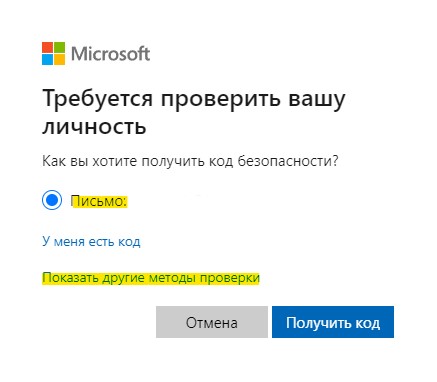
3. Введите код, который вам прислали на почту или SMS на телефон, после чего введите новый пароль.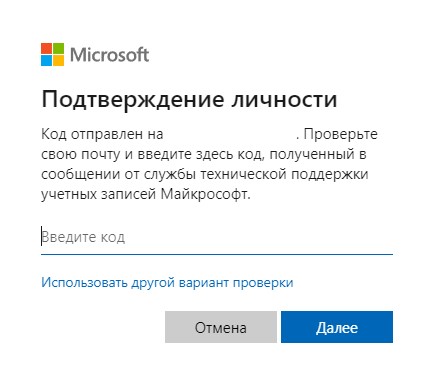

 myWEBpc
myWEBpc